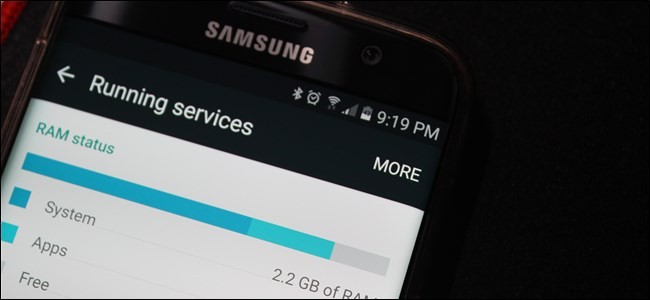אנדרואיד תמיד העבירה התראותבאופן עקבי על פני איטרציות שונות. ב- Lollipop ו- Marshmallow של Android, ההודעות השתפרו אפילו יותר, והעניקו למשתמשים שליטה נקודתית ספציפית על התראות לכל יישום המותקן במכשיר שלכם.
קשורים: כיצד לנהל, להתאים אישית ולחסום התראות ב- Android Nougat
ואילו פוסט זה מתמקד ספציפית על מקל(אנדרואיד 5.x) ומרשמלו (אנדרואיד 6.x), נוגט (אנדרואיד 7.x) לוקח את בקרת ההודעות עוד יותר. לבחינה מפורטת כיצד לשלוט טוב יותר על הודעות בנוגט, עבור לכאן.
נהל התראות ממסך הנעילה
החל מ- Lollipop, ההודעות עדיין קיימותנגיש משורת המצב, אך הם גם העבירו את חזיתם והמרכז למסך הנעילה. אתה יכול להקיש פעמיים על התראה ספציפית כדי לפתוח את האפליקציה (תצטרך לפתוח תחילה את נעילת המכשיר שלך), או להחליק אותם ממסך הנעילה ממש כמו שהיית עושה במגירה הנפתחת הישנה.

תוכל גם להרחיב את ההתראות שלך עדלוחץ ומושך למטה. באפליקציות מסוימות זה ייתן לך מבט מפורט יותר על ההתראה, בעוד שאחרים (כמו אפליקציות מוזיקה או וידאו) יעניקו לך פקדי הפעלה.

הקשה על כפתור ה"הודעות הברורות "השמאלית התחתונה עדיין גורמת להעלמות.
התאם אישית התראות מהגדרות Android
מלבד הפונקציונליות החדשה הזו, Lollipopשילב כמה אפשרויות התראות מוצקות באמת. אם החלקת מטה מסרגל המצב, לחץ על סמל גלגל השיניים בחלק העליון, תוכל לפתוח במהירות הגדרות כלליות.

כאשר ההגדרות נפתחות, הקש על "צליל והודעות".

בדף שהתקבל יש ארבע אפשרויות תחתכותרת "הודעה". הגדרת תאורת הדופק מסבירה את עצמה: היא תבהב נורת LED בטלפון שלך בכל פעם שיש לך התראה. בנוסף, אינך צריך לדאוג להגדרות גישה להודעות - אפליקציה תנחה אותך אם היא אי פעם תזדקק להן.

אם תלחץ על "כאשר המכשיר נעול", עם זאת, תראה שלוש אפשרויות. כברירת מחדל, Lollipop וגם Marshmallow יציגו את כל תוכן ההודעות במסך הנעילה שלך.
ניתן להשבית לחלוטין את מסך הנעילההתראות על ידי הקשה על "אל תראה התראות בכלל". זה מאפשר לך לשחזר קצת פרטיות מהזחילה של הטכנולוגיה - אף אחד לא יכול לראות את הדוא"ל והודעות הטקסט שלך רק על ידי התבוננות במסך הנעילה שלך.

הקש "הסתר תוכן רגיש רגיש" ואתהכבר לא יוכל לראות מה מנגן בפנדורה, מה אנשים אומרים בהודעות וטקסט מיידי, מי שולח לך דואר אלקטרוני ועוד. זוהי תכונת פרטיות שקופה, המאפשרת למכשיר להודיע לך על דברים הזקוקים לתשומת לבך מבלי לחשוף מה הוא אומר או מי כתב אותו.
לעיון, הנה קבוצה רגילה של התראות על מסך נעילה:

... והנה אותן הודעות עם הפעלת "הסתר תוכן רגיש להודעות":
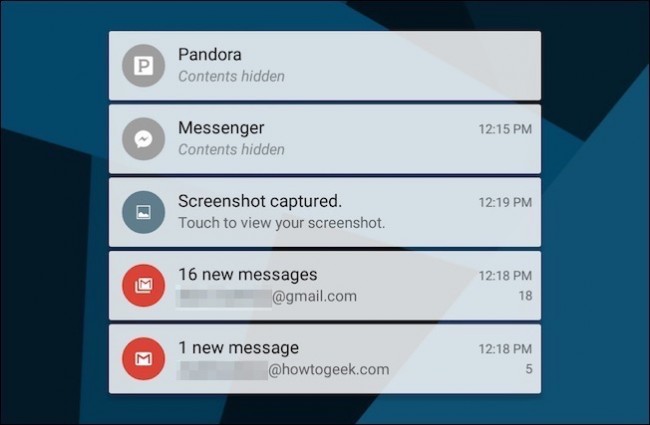
כבה התראות, אפליקציה אחר אפליקציה
אם אפליקציה שולחת לך באופן קבוע התראותלא רוצה לראות, עבור אל הגדרות האפליקציה ובדוק אם יש אפשרות לכבות אותם. זו, בדרך כלל, הדרך הטובה ביותר למנוע מאפליקציה לשלוח אליך התראות.
למרבה הצער, יישומים מסוימים מתעקשים לקבל את תשומת ליבך. למשל, לא ניתן לכבות את ההודעות של פייסבוק מסנג'ר - ניתן להשתיק אותן עד 24 שעות בלבד.

Lollipop אנדרואיד הכניס מעט שפיות והרגעה לתחום זה על ידי הצגת היכולת לחסום התראות מכל אפליקציה. הגדרה זו זמינה גם במרשמלו.
כשאתה לוחץ על "התראות אפליקציה" בכונןמסך הגדרות ההתראה, בפניך מוצגת רשימה הניתנת לגלילה של כל היישומים המותקנים שלך. אם נגלול אל אפליקציית Messenger המוזכרת לעיל, נוכל להראות לכם איך זה עובד. ראוי לציין כי בעוד שלוליפופ מפרק את הרשימה לקטעים אלפביתיים, מרשמלו מבטל את כותרות המשנה במקום רשימה פשוטה לפי אלף-בית.

אתה יכול לבצע התאמות מדויקות לגבי האפליקציהמפריע לך. אתה יכול לחסום התראות לחלוטין, כך שהוא קיים במכשיר שלנו מבלי להזכיר לך כל הזמן את העובדה הזו. בנוסף, אתה יכול לסמן את ההודעות הללו כ"רגישות "ו / או" עדיפות ".
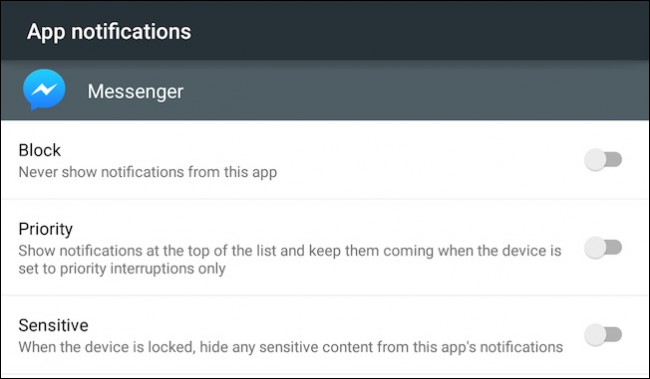
הגדרות רגישות מאפשרות לנו להכניס יישומים מסוימיםהסתר את התוכן שלהם במסך הנעילה, כך שאם אתה באמת רוצה לראות מי שולח דואר אלקטרוני אתה יכול, אבל אם אינך רוצה לראות תצוגה מקדימה של טקסט או מסנג'ר, אתה יכול להקצות אותם באופן ספציפי להסתיר את התוכן שלהם.
קשורים: הגדרות "אל תפריעו" של Android מבלבלות, הסבירו
הפרעות בעדיפות נוגעות לאילו יישומים יכולים להודיע לך כאשר אל תפריע. אם אפליקציה מסומנת כעדיפות, היא תעבור אם אל תפריעו ל- "אל תפריע".
במרשמלו החלק הזה כולל גםאפשרות "לאפשר הצצה." תכונה זו הוצגה ב- Android 6.0 ומאפשרת להתראות על גבי אפליקציות אחרות, כך שתוכל לבדוק אותה במהירות מבלי לעזוב את יישומי החזית.

לבסוף, לאפליקציות מסוימות יכולות להיות ציוד הגדרות בפינה השמאלית העליונה של חלון התראות האפליקציות שלה. פעולה זו תעביר אותך להגדרות ההתראות בתוך אותה אפליקציה.
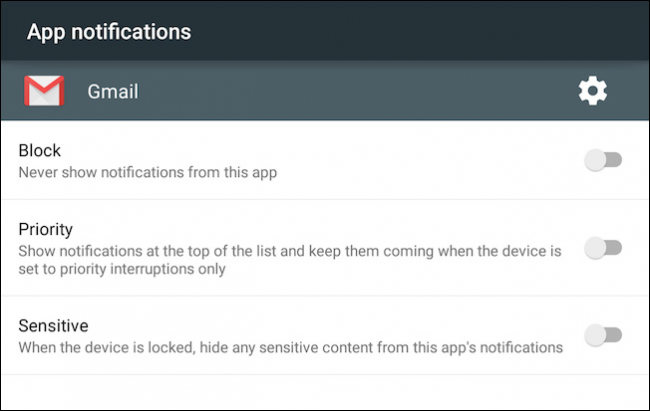
האס של המרשמלו בחור
למרשמלו יש גם טריק אחד במעלה השרוול שלו שלא תמצאו ב- Lollipop בכל הנוגע להתראות.

כשאתה מקבל מעצבן או מטריד בדרך אחרתהיישום וצריכים להשתיק אותו במהירות, פשוט לחץ עליו לחיצה ארוכה והקש על בועת ה"אני ". בום: אתה מועבר מייד להגדרות ההתראה של האפליקציה, שם אתה יכול לחסום אותה לתמיד.
הגדרות ההתראה הנוכחיות של Android מוסיפות אגמישות רבה בדרך בה היא מתריעה בפניך בכל המערכת. אינך צריך עוד לפתוח כל אפליקציה ואז לפתוח את העדפותיה להגדרות התראה. אתה עדיין יכול לעשות את זה, אבל הכללת הגדרות התראה באפליקציה של Lollipop פירושה שיש לך שליטה שיטתית על הכל.